本ブログは、筆者であるなかの実経験に基づく内容であり、「もしタイムスリップしてせどりを始めるときの自分にアドバイスするとしたら」をコンセプトに基礎・手法・始め方などを記事にまとめた「初心者向けのせどりロードマップ」です。
■「せどり」って最近よく耳にするけどなんなの?
■「せどり」に興味あるけどほんとうに稼げるの?
■「せどり」をやってみたいんだけど何から始めたらいいの?
こんな方々に向けて作成をしております。
このようなコンテンツはネット上に様々あるかと思いますが、コンセプトに共感いただき、本ブログを教科書のように扱っていただけたら幸いです。
Amazonセラーアカウントの開設手順について解説
それでは、Amazonで販売するためのアカウントの開設方法を解説していきます。基本的には画面の案内に沿って進めていくだけなので、簡単に開設できると思います!
- 運転免許証
- 過去180日以内に発行された取引明細書(例:ガス・電気・水道料金等の請求書)
- 専用のEメールアドレス(※管理しやすいようにGoogleで新たに作成しましょう!)
- 電話番号
- 利用料金決済用のクレジットカード(※諸経費用カードを使うと便利です。)
- 売上金を受け取る銀行口座番号
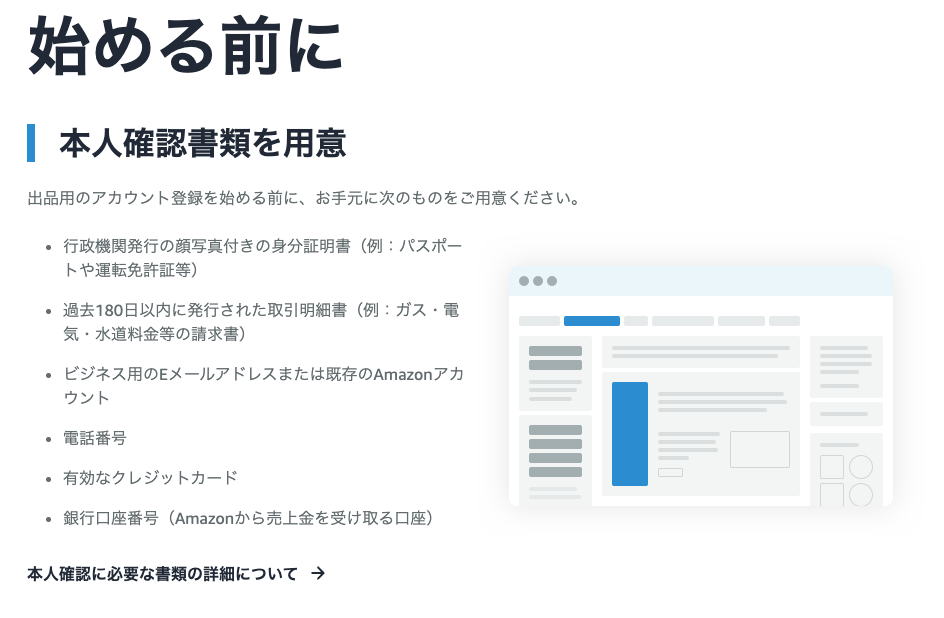
Step①Amazon出品サービスページより登録方法を選択
こちらより小口登録を選択。(その他細かい内容はページ内に案内がありますので気になる箇所は各々ご確認ください。)
「よし!思い切って大口登録で進めるぞ!」と思っている方も小口登録から進めて登録完了した後に大口登録に切り替えをしましょう!理由は、大口登録で進めると誤ってグローバルセリングという海外のアカウントも同時に開設されて、その分月額利用料がかかってしまう可能性があるからです。
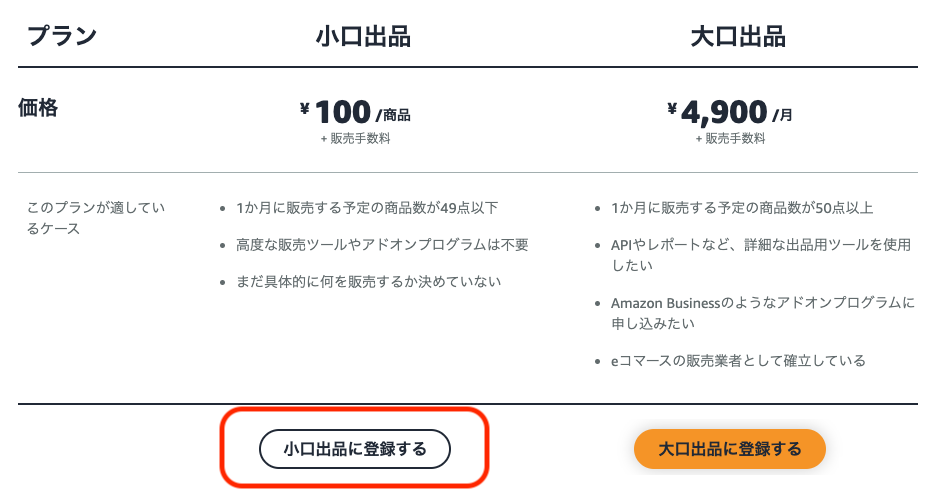
小口登録については、月額利用料は無料で、商品が一つ売れるごとに税込110円の成約手数料が発生します。大口登録は月額利用料が税込5,390円かかるので、1ヶ月50個販売することが利用料金の分岐点となります。
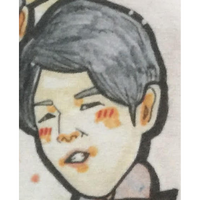
僕は、1ヶ月50個の販売に満たなくても大口登録を勧めます!
理由は大口登録の方が「カートが取得しやすくて売れるから」「超有能リサーチツールのアマサーチが使えるから」です。
Step②出品用アカウントの作成
「Amazonアカウント作成」をクリックします。
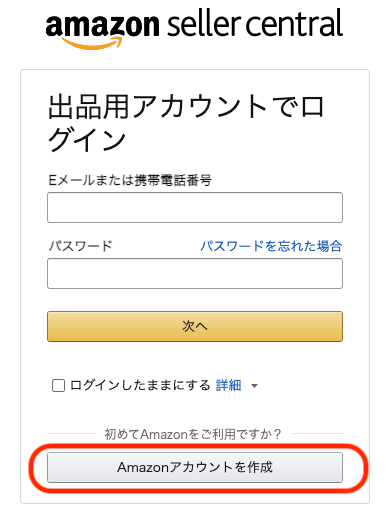
氏名、Eメールアドレス(新たに作成したアドレス)、パスワードを入力して「次へ」をクリックします。
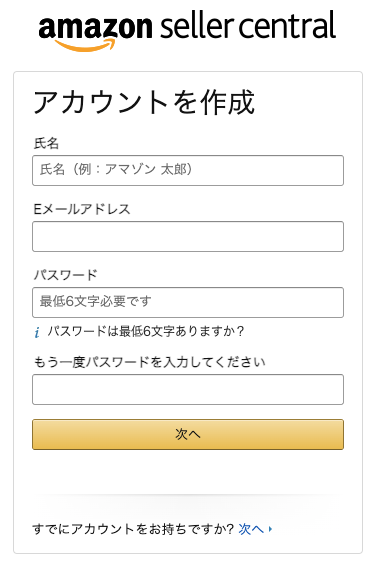
入力したメールアドレスに6桁数字の確認コードが届くので、入力して「アカウントの作成」をクリックします。。
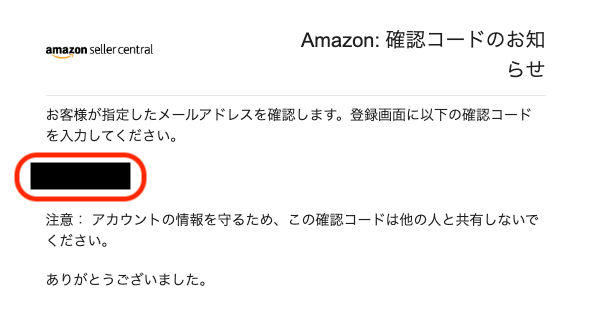

この時点でアカウントが作成されます。ですが、使えるようになるには、案内に従ってさらに必要情報の入力が必要です。「開始」をクリックして進めましょう。
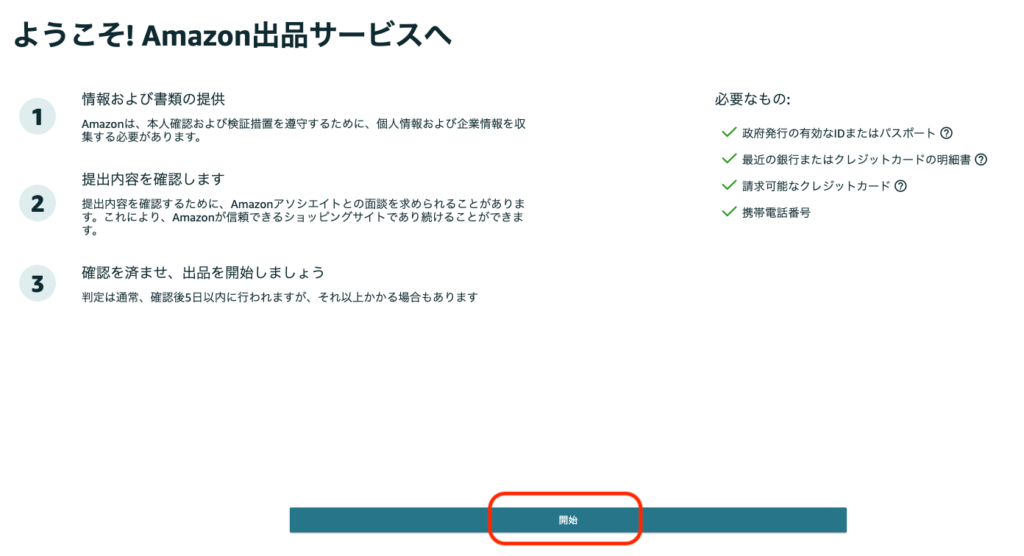
Step③必要情報の入力
ビジネス情報の入力
それぞれの内容に従って入力をしていきます。ミドルネームは空白のままでOKです。名前入力の下にあるチェックボックスにチェックを入れて「同意して次に進む」をクリックします。
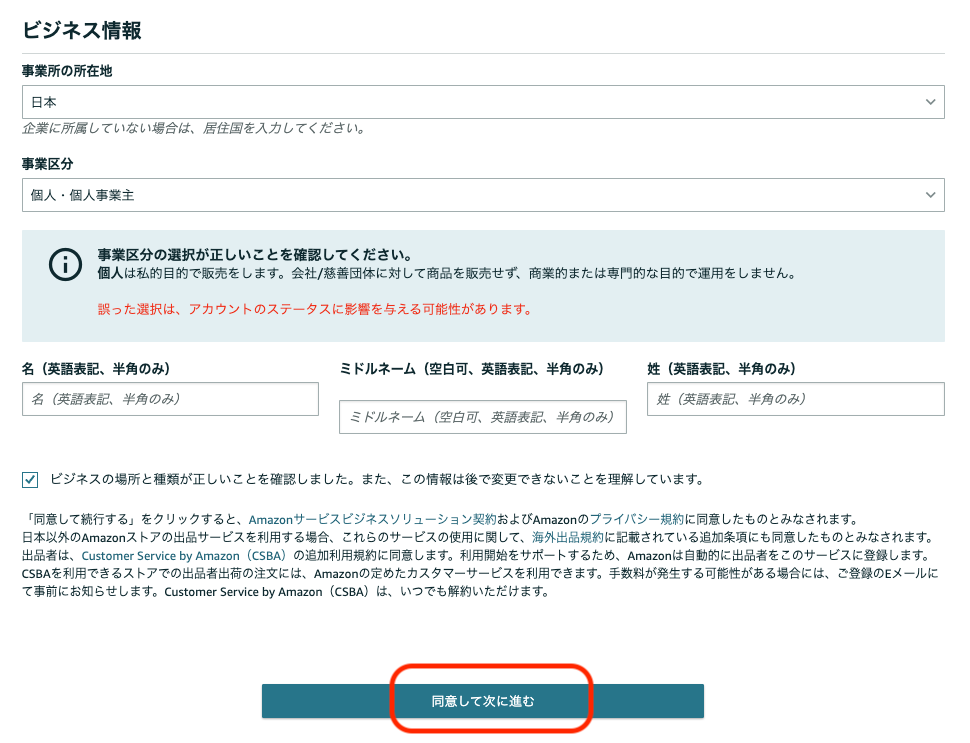
出品者情報の入力
こちらもミドルネーム欄は空欄で進めてOKです。
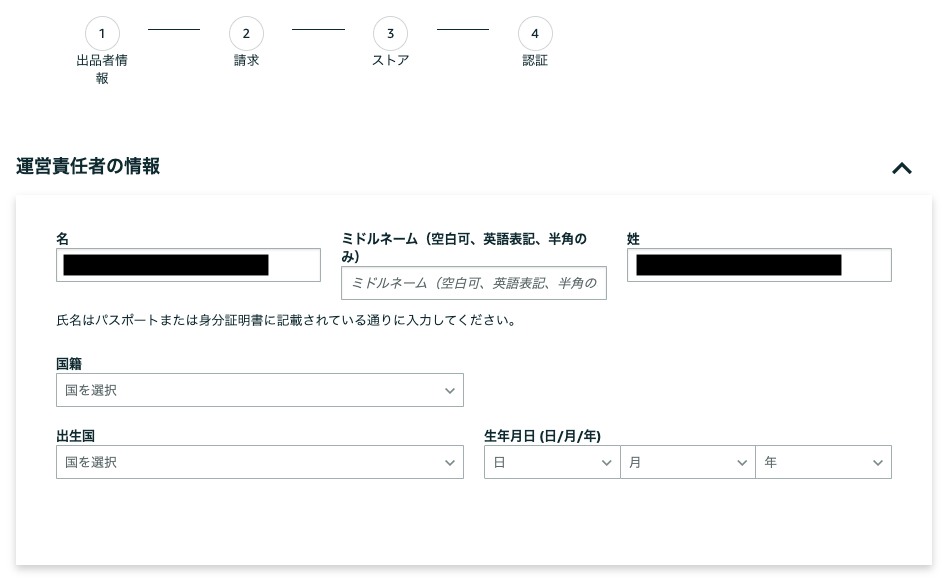
身分証明書の欄を選択し、入力を進めていきます。電話番号を入力したら「SMSを送信する」をクリックします。

SMSで届いたPINコードを入力して「確認する」をクリックします。
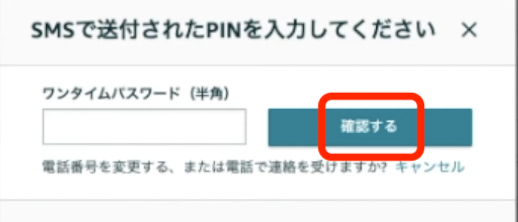
出店情報等の入力
ストア名を入力し、以下2項目は画像と同じように選択して「次へ」をクリックします。(ストア名については後で変更も可能です。Amazonで販売するので●●ショップや●●ストアといった表記で登録しているセラーが多いです。)
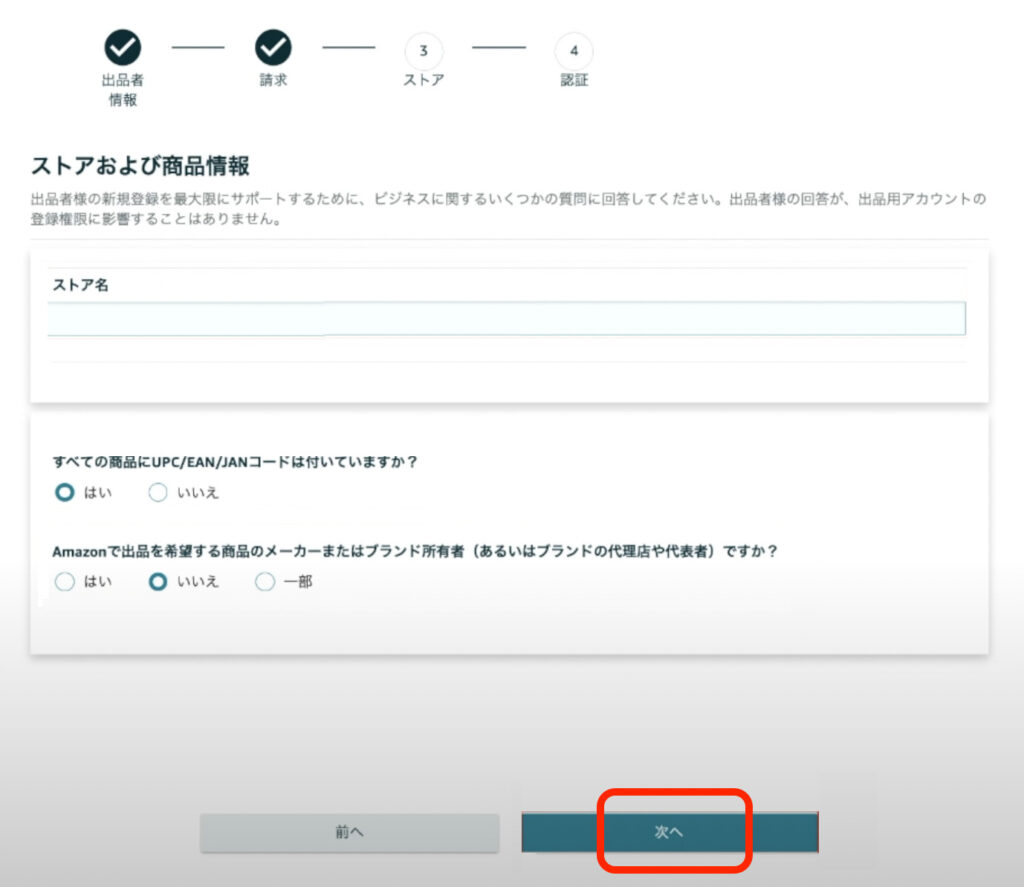
支払い情報の入力
利用料金決済用のクレジットカードを登録します。諸経費のみで使う用のカードを登録しておくと確定申告の仕訳時に便利です。
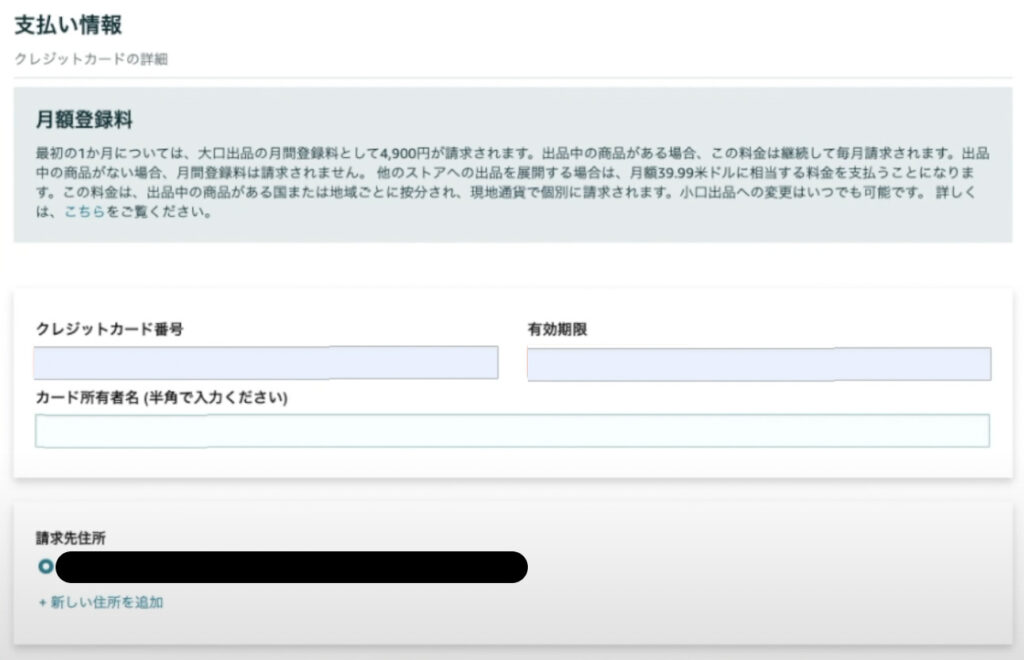
本人確認書類アップロード
本人確認書類と過去180日以内に発行された取引明細書のアップロードをして「次へ」をクリックします。
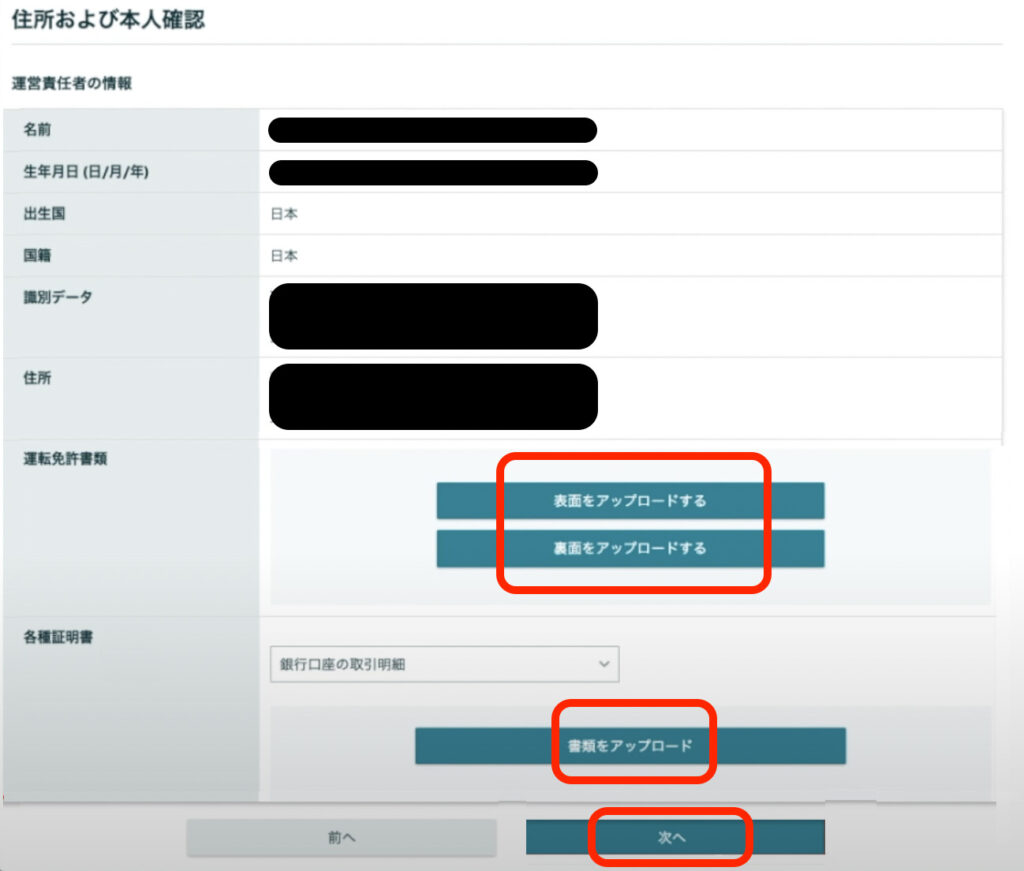
本人確認/ビデオ審査
ビデオ審査は開設の時期やタイミングによって、あったりなかったりします。本人確認書類の原本や取引明細の原本が手元に必要になるので内容をよく読んで準備しましょう。
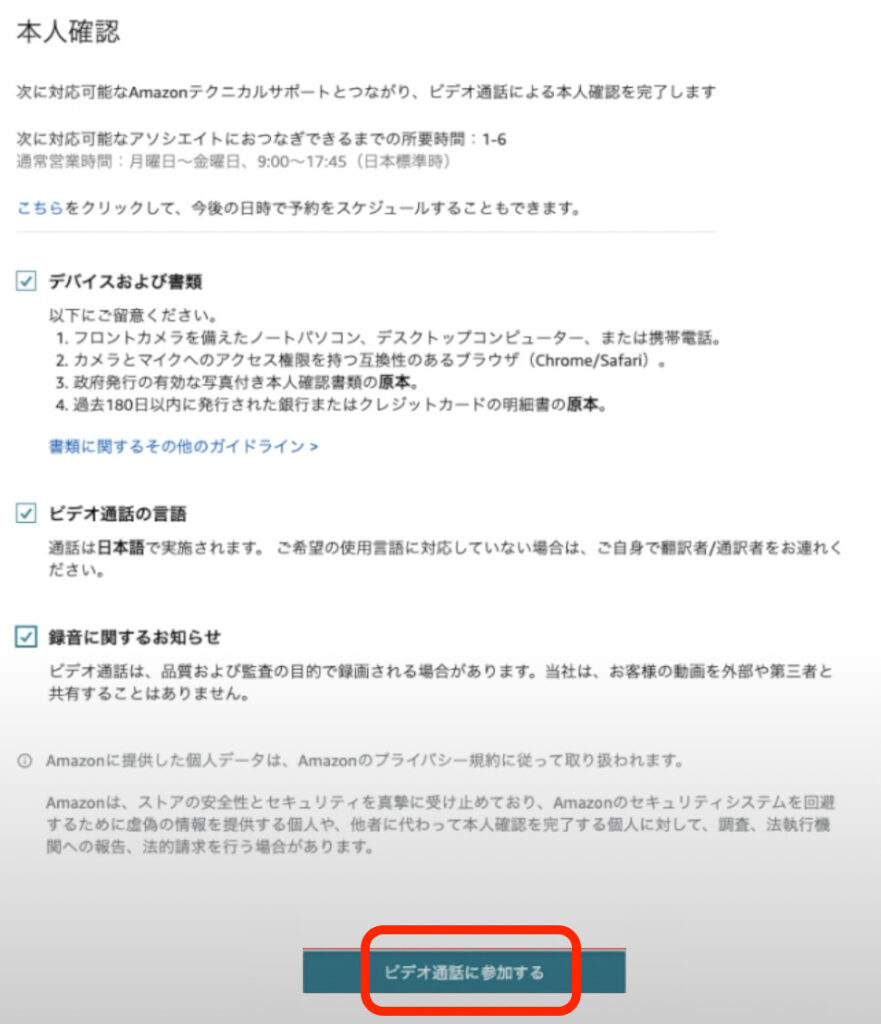
以上で一連のアカウント開設手続きは終了です。
途中分からない箇所があれば、ヘッダーにある「サポートを受ける」よりAmazonテクニカルサポートに問い合わせましょう!AmazonテクニカルサポートはAmazonでの運営全般をサポートしてくれる頼れる存在です。
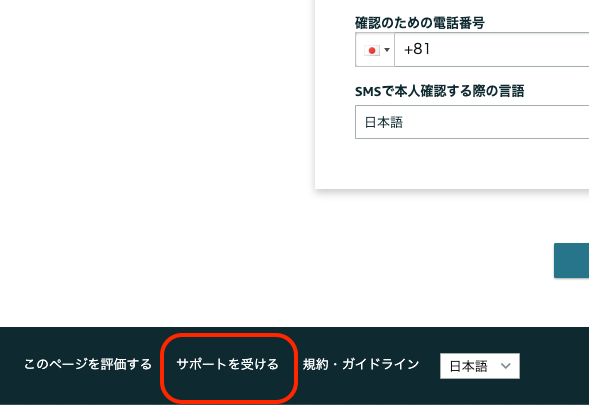
Step④アカウントが正しく機能しているか確認
最後に、アカウントが正しく登録されているか確認をしましょう!
セラーセントラルの設定(歯車マーク)→出品用アカウント情報から確認します。
※Amazonでは反映までにタイムラグが発生するので、しばらく時間を置いて確認しましょう。
- 出品ステータスはアクティブになっているか。
- 出品サービスは選択した方で間違いないか。
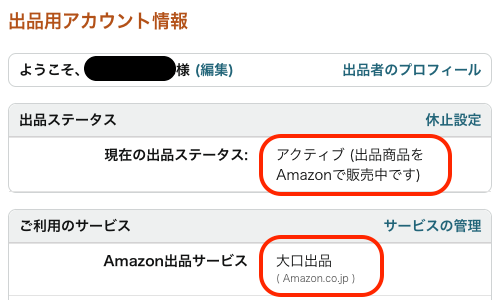
セラーセントラルのヘッダーにあるストア名プルダウンから確認します。(※セラーセントラルとは、” Amazonでの出品に関して必要な情報が集約され対応を行う貴店専用の管理画面 “のことを指します。)
- 日本以外の国で登録済みになっていないか。
グローバルセリングとは、海外に販売する登録です。各国分月額利用料が請求されてしまいますので、登録されている場合は、Amazonテクニカルサポートに海外の登録解除を問い合わせしましょう。
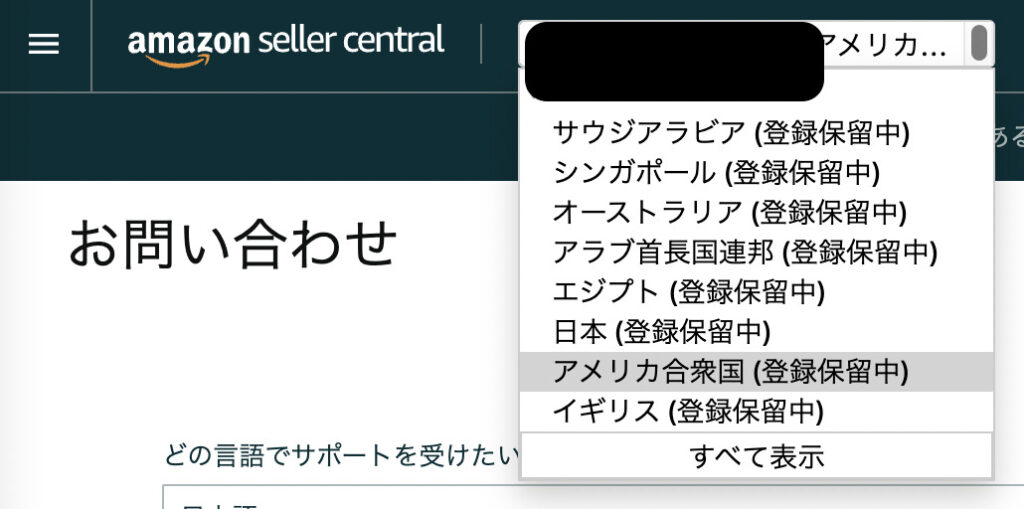
まとめ
基本的には、Amazon出品サービスページから手順に沿って進めていくだけなので、難しいことはないかと思います。
- 運転免許証
- 過去180日以内に発行された取引明細書(例:ガス・電気・水道料金等の請求書)
- 専用のEメールアドレス(※管理しやすいようにGoogleで新たに作成しましょう!)
- 電話番号
- 利用料金決済用のクレジットカード(※諸経費用カードを使うと便利です。)
- 売上金を受け取る銀行口座番号
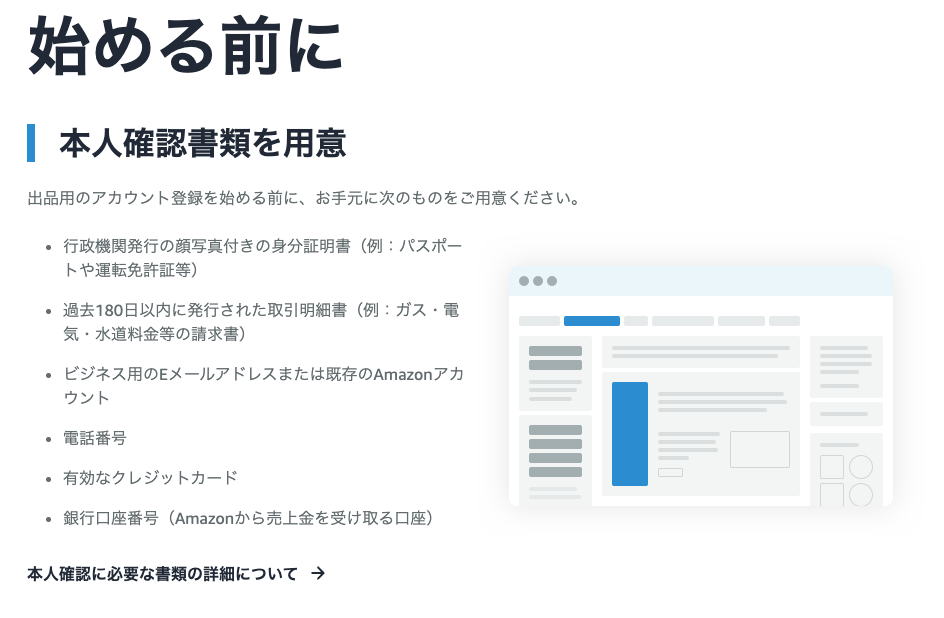
- Step①Amazon出品サービスページより登録方法を選択
- Step②出品用アカウントの作成
- Step③必要情報の入力
- ビジネス情報の入力
- 出品者情報の入力
- 出店情報等の入力
- 支払い情報の入力
- 本人確認書類アップロード
- 本人確認/ビデオ審査
- Step④アカウントが正しく機能しているか確認
分からないことがあれば、Amazonテクニカルサポートに問い合わせましょう!

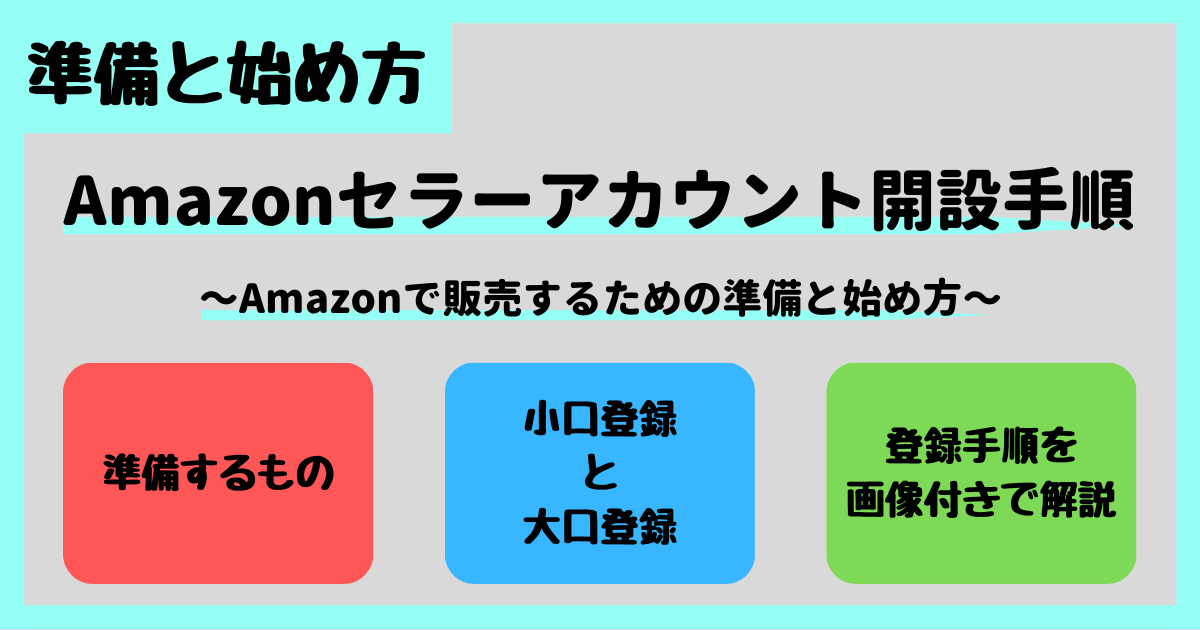

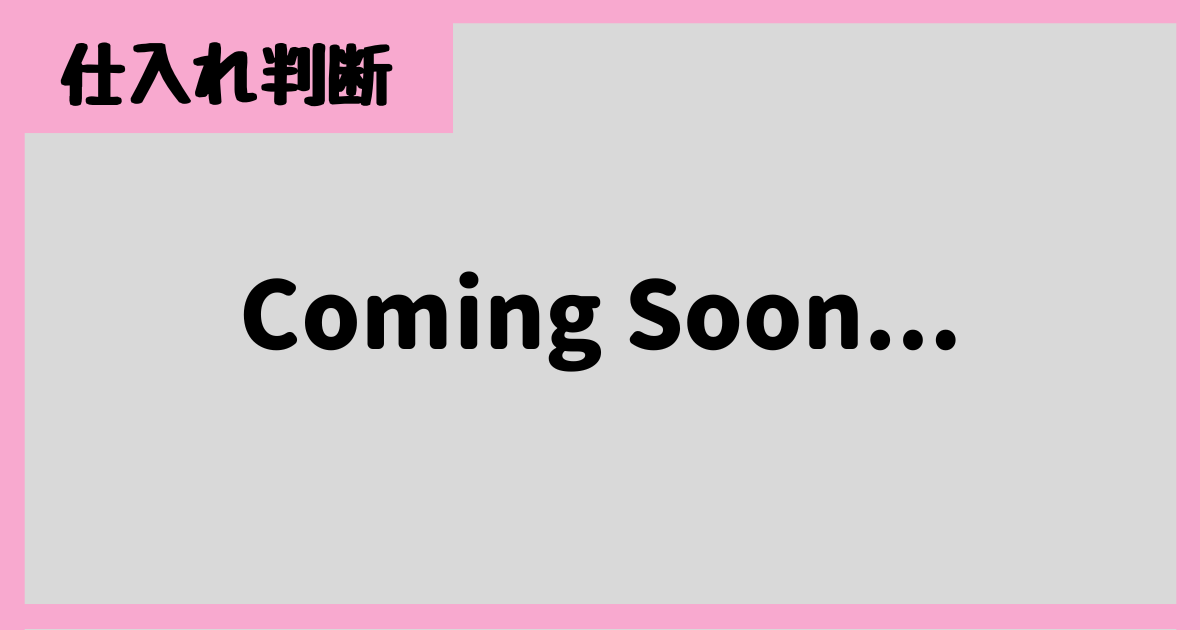
コメント